Deaktivering af Microsoft Windows 10-meddelelser kan være en velsignelse, hvis du har tendens til at få mange af dem. Du har altid mulighed for selv at tjekke notifikationerne senere og skal ikke håndtere disse distraherende notifikationer.
Misforstå mig ikke, meddelelser er naturligvis nyttige, men der er tidspunkter, hvor de gør mere skade end gavn. Med følgende tip kan du slå alle slags Windows-meddelelser fra.
Sådan deaktiveres ballonmeddelelser
For at deaktivere ballonmeddelelser tryk på "Windows" og "R”-knappen for at åbne Løb boks. Når den er åben, skriv "regedit” og Windows-registreringsdatabasen skulle åbne. Se omhyggeligt efter denne nøgle:
- HKEY_CURRENT_USER\Software\Microsoft\Windows\CurrentVersion\Explorer\Advanced
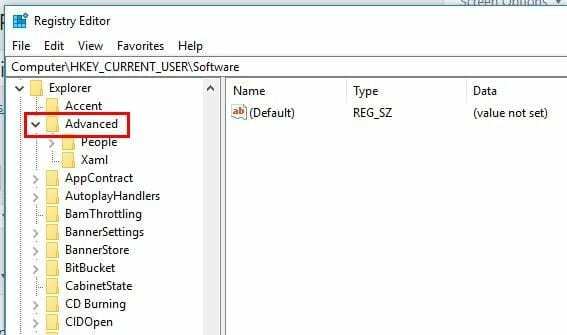
Opret en ny nøgle ved at højreklikke i højre rude og vælge "Ny“, > “DWORD (32-bit” værdi)“.
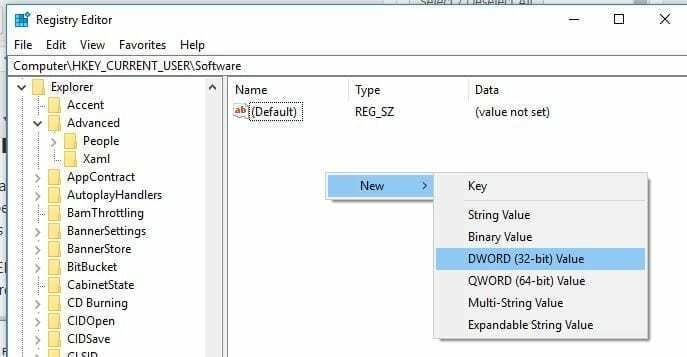
Når du har oprettet det, skal du navngive det "Aktiver BallonTips“. Du skal højreklikke på din nyligt oprettede nøgle og klikke på "Modificere“. I "Værdidata” boks, sørg for, at tallet der er nul. For at ændringerne er permanente, skal du genstarte din computer.
Sådan slår du badgemeddelelser fra på Microsoft Edge
Badge-meddelelser kan ses på understøttede Universal Windows Platform-apps og på knappen Action Center på proceslinjen, der viser en advarsel, som en bestemt app skal vise dig.
Hvis du hellere ikke vil se disse meddelelser, kan du nemt deaktivere dem ved at gøre følgende. Tryk på Windows-tasten og I-tasten for at åbne appen Indstillinger. Vælg "Personalisering” > “Proceslinje" > Slå "Vis badges på proceslinjens knapper" mulighed.
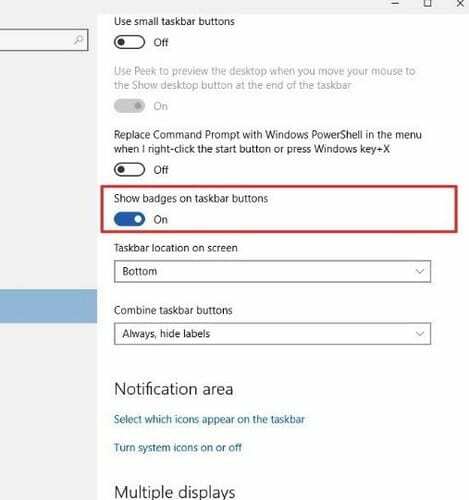
Husk, at disse instruktioner ikke forhindrer meddelelserne i at blive vist i Aktionscenter knap. For at deaktivere app- og badge-ikonerne for knappen skal du højreklikke på "Aktionscenter”-knappen i højre hjørne af proceslinjen.
Vælg Vis ikke apps og Vis ikke antallet af nye notifikationer. Hvis du ruller en smule mere ned, kan du også deaktivere "Vis mit folk" meddelelser. Bare slå indstillingen fra, og underretningerne skulle forsvinde.
Sådan deaktiveres generelle meddelelser
Deaktivering af generelle meddelelser er også en nem opgave. Bare klik på "Aktionscenter"-ikonet og klik på "Alle indstillinger" mulighed.
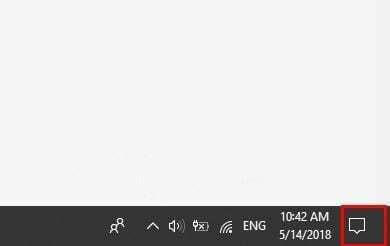
Når du er i Indstillinger, skal du vælge "System” > “Meddelelser og handlinger” på venstre side af din skærm. Under "Meddelelser", vil du se alt, hvad du kan slå notifikationer fra. Du kan f.eks. slå notifikationer fra for:
- Vis meddelelser på låseskærmen
- Vis påmindelser og indgående VoIP-opkald på låseskærmen
- Få notifikationer fra apps og andre afsendere
- Få tips, tricks og forslag, mens du bruger Windows
- Vis mig Windows-velkomstoplevelsen efter opdateringer og lejlighedsvis, når jeg logger på for at fremhæve, hvad der er nyt og foreslået
De skal alle være slået til som standard. Bare klik på knappen for hurtigt at slukke dem. Hvis du ruller en smule mere ned, kan du også slå notifikationer fra afsendere som "Cortana“, “Microsoft Store", “OneDrive" og mere.
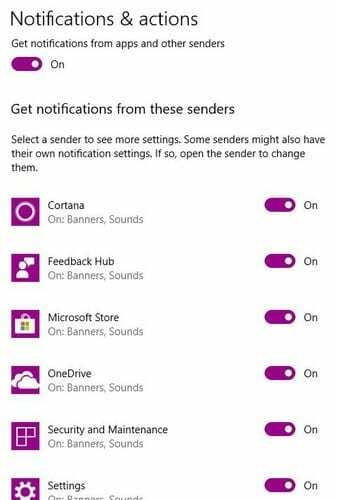
Konklusion
Notifikationer er beregnet til at holde dig informeret, men nogle gange kan de gå lidt for vidt. Med disse tips kan du endelig holde disse meddelelser under kontrol og koncentrere dig om, hvad det end er, du laver.